- ホーム >
- FMVサポート >
- Q&A・パソコン活用情報をコーナーから探す >
- パソコン小ワザ集 >
- [エクセル]異なるファイル(ブック)にシートを移動・コピーしたい
[エクセル]異なるファイル(ブック)にシートを移動・コピーしたい
Excel 2010
Excel 2007
Excel 2003
- 公開日:2011年4月27日
作成したシートの内容を使い回したいときには、新しいブックにコピーできます。また、複数のブックに作成したシートの内容を取りまとめたいときには、異なるブック間でコピーする方法があります。
ショートカットメニューからの移動とコピー
使用しているブックから異なるブックに、シートを移動したりコピーしたりできます。
ショートカットメニューを使って、新しいブックにシートを移動しましょう。
シート見出しを右クリックして、「移動またはコピー」をクリックします。
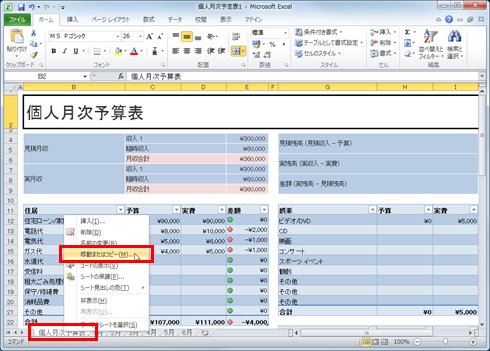
「シートの移動またはコピー」ダイアログボックスが表示されたら、「移動先ブック名」の「▼」をクリックして「(新しいブック)」を選択します。コピーするには「コピーを作成する」にチェックを入れて、「OK」をクリックします。
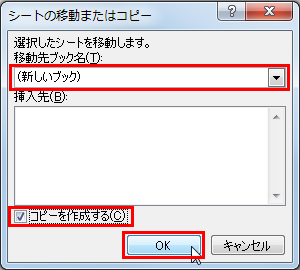
新しいブックに、シートがコピーされます。
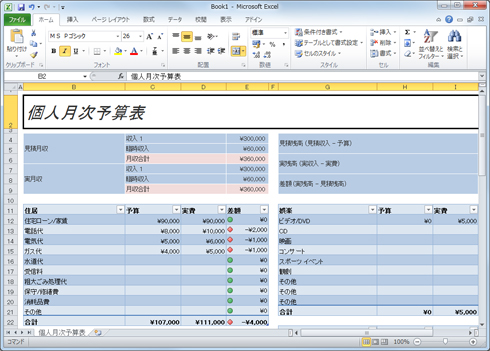
ドラッグ操作でシート間の移動とコピー
使用するブックを並べて表示すると、移動先やコピー先を確認しながら、異なるブックにシートを移動したりコピーしたりできます。
ブックを上下に並べて表示して、ドラッグ操作でシートをコピーしましょう。
「表示」タブの「ウィンドウ」にある「整列」をクリックします。
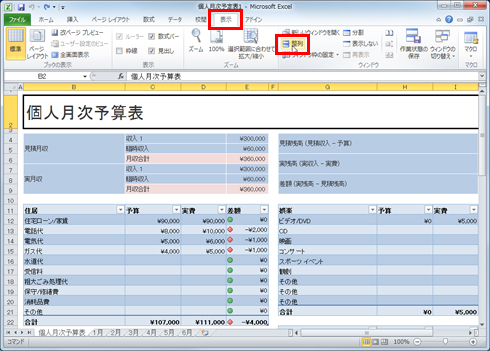
「ウィンドウの整列」ダイアログボックスが表示されたら、「上下に並べて表示」をチェックして、「OK」をクリックします。
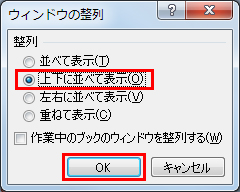
ブックが上下に並んで表示されます。コピー元のシート見出しをクリックします。
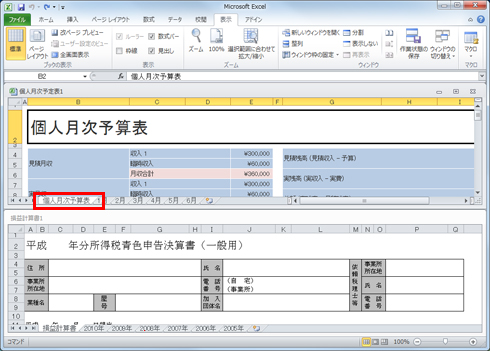
「Ctrl」を押しながら、シート見出しをコピー先までドラッグします。
(注)移動したい場合は、「Ctrl」を押さずにドラッグします。
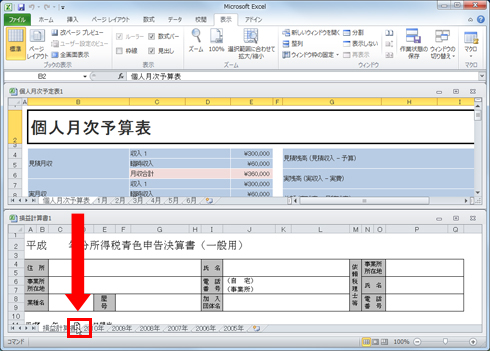
異なるブックにシートがコピーされます。
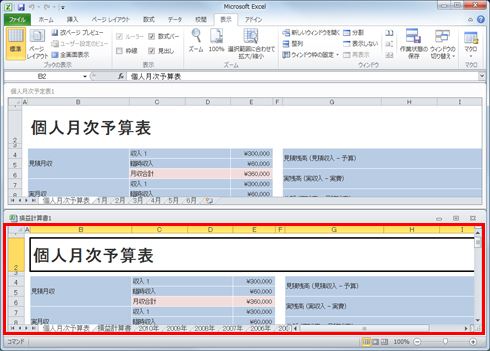
Excel 2007/2003の場合
Excel 2007の場合は、同様の操作です。
Excel 2003の場合は、並べて表示するには、メニューの「ウィンドウ」をクリックして、「整列」をクリックします。
それ以外は、同様の操作です。
- 2つ以上のファイルを一度で開く
- 複数のシートを印刷する
- pick up


